第一句:“鼠標左邊角落走,看看應用有沒有”
在Win8系統中,不論用戶在Metro界面還是傳統視窗界面,只要將鼠標按照“屏幕左上角(左下角)—左邊線”的方法移動,就能切換界面模式,並顯示出目前系統後台正在運行的應用程序。鼠標運行軌跡(手勢)如下:

鼠標軌跡(左下角也可以)

左側能出現正在運行的應用
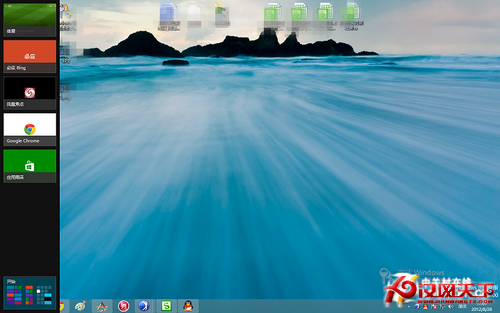
視窗界面
注意,用戶在Metro界面運行全屏類應用或游戲時同樣可以實現上述切換的操作,但在傳統視窗界面就不可以了。
第二句:“鼠標右邊角落溜,設置關機搜一搜”
當用戶將鼠標移上屏幕右上角時,屏幕右側會出現Win8特有的Charm條(傳統視窗界面與Metro界面都支持該操作),用戶可以通過它實現搜索應用、設置計算機、關機等操作。其鼠標移動軌跡如下:
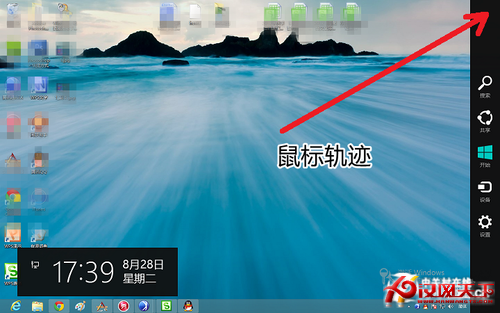
向右側角落滑動出現Charm條
在打開Charm條後,用戶可以搜索計算機上的所有應用程序與設置選項。
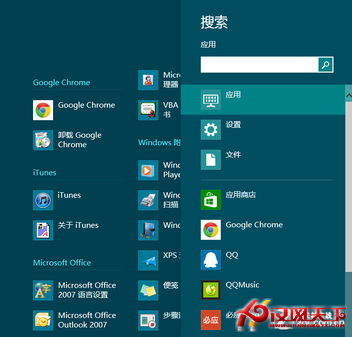
輸入應用名稱與設置名稱
還能設置系統,我們熟知的“控制面板”就在其中。
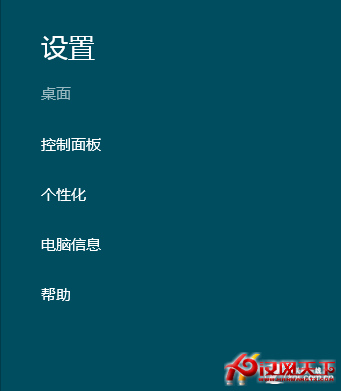
更改設置
很多用戶初次使用Win8系統,都找不到關機的按鈕,其實它也在Charm條下端。

點擊“電源”即可選擇關機
除上述功能外,Charm條還是我們設置網絡、音量、字體等多種的地方。

第三句:“鼠標屏幕上方停,抓取界面能分屏”
Win8系統支持“分屏功能”,也就是說用戶可以在一個屏幕下同時操作兩個界面或應用,這也為移動端多任務模式提出了一種解決方案。其具體操作流程如下:
1、將鼠標移至屏幕最上方(傳統桌面與Metro界面均可),鼠標箭頭會變成手掌形狀。

拉扯屏幕,界面變小
2、單擊後不放松拉扯屏幕,當前界面會縮小,可以左右移動。

左右移動界面
3、將當前屏幕固定至一側,打開左側任務條,選擇另一個程序,這樣我們就能可以實現分屏了。